2025-04-09 16:08:47 • Abgelegt unter: PDF signieren • Bewährte Lösungen
Ein effizientes Dokumentenmanagement ist für jedes Unternehmen entscheidend. Es sorgt für reibungslose Abläufe, spart Zeit und steigert die Produktivität. Mit digitalen Lösungen ist es einfacher, den Überblick über Verträge, Vereinbarungen und verschiedene Dokumente zu behalten.
Mobile Apps spielen eine wichtige Rolle im modernen Geschäftsbetrieb. Sie bieten die Flexibilität, Aufgaben jederzeit und überall zu erledigen. DocuSign ist eine renommierte Anwendung für elektronische Signaturen, die eine reibungslose Unterzeichnung und Verwaltung von Dokumenten ermöglicht. PDFelement für Mobiltelefone ist ein weiteres leistungsstarkes Tool, mit dem Sie PDFs unterwegs einfach bearbeiten und signieren können. Entdecken Sie, wie diese Anwendungen Ihren Workflow optimieren und Ihr Unternehmen in die Zukunft führen können.
Teil 1. Was ist die DocuSign App?
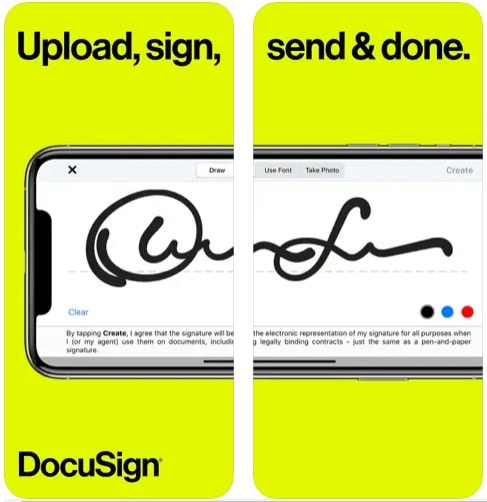
Die DocuSign App ist ein praktisches Tool, mit dem Sie wichtige Verträge und Dokumente von fast jedem Ort und zu jeder Zeit mit fast jedem Gerät unterschreiben können. Es ist, als hätten Sie einen virtuellen Stift und Papier in Ihrer Tasche, aber viel effizienter.
Sie finden die DocuSign App sowohl im Apple App Store als auch im Google Play Store, so dass sie sowohl für Benutzer von Apple- als auch von Android-Geräten zugänglich ist. Diese breite Verfügbarkeit stellt sicher, dass Sie es nutzen können, egal ob Sie ein iPhone oder ein Android-Smartphone haben.
Hier finden Sie einige wichtige Funktionen, die die DocuSign App auszeichnen:
- Einfach zu benutzen: Die App von DocuSign ist benutzerfreundlich gestaltet, so dass Sie kein Technik-Guru sein müssen, um sie zu nutzen. Nur ein paar Fingertipps und Sie sind fertig.
- Kostenlose Unterzeichnung: Sie bietet eine unbegrenzte Anzahl von kostenlosen Unterschriften für alle an der Vereinbarung Beteiligten. Das bedeutet, dass Sie ein Dokument an jemanden schicken können, der es kostenlos unterschreiben kann, was sowohl für Unternehmen als auch für Privatpersonen von Vorteil ist.
- Weltweit vertraut: Millionen von Menschen rund um den Globus vertrauen DocuSign für ihre Bedürfnisse im Bereich der elektronischen Unterschrift. Das ist ein Beweis für die Zuverlässigkeit.
- Legal und sicher: Machen Sie sich Sorgen über die Rechtmäßigkeit und Sicherheit elektronischer Signaturen? DocuSign hält sich an das eSign-Gesetz, das über DocuSign unterzeichnete Vereinbarungen rechtsverbindlich macht. Außerdem zeichnet es vollständig auf, wer wann und wo unterschrieben hat. Ihre Dokumente werden außerdem verschlüsselt, was sie sicherer macht als herkömmliche Papierdokumente. Es ist ISO 27001 SSAE16-konform und gewährleistet damit höchste Sicherheit.
- Vielseitig: Die DocuSign App unterstützt verschiedene Dokumenttypen und -formate, wie PDFs, Word-Dateien, Excel-Tabellen, Bilder (JPEG, PNG und TIFF) und textbasierte Dateien. Diese Vielseitigkeit bedeutet, dass Sie das Tool für eine breite Palette von Dokumenten verwenden können.
- Häufige Verwendungen: DocuSign wird häufig für Dokumente wie Vertraulichkeitsvereinbarungen (NDAs), Kaufverträge, Dokumente aus dem Gesundheitswesen, Finanzvereinbarungen, Verzichtserklärungen, Erlaubnisscheine und Mietverträge verwendet.
Darüber hinaus bietet DocuSign Premium-Tarife für erweiterte Funktionen an:
- Business Pro: Bietet erweiterte Funktionen und Automatisierung.
- Standard: Ermöglicht die Verwaltung unterwegs und beliebte Felder.
- Immobilien: Maßgeschneidert für die Bedürfnisse von Immobilien mit leistungsstarken Integrationen.
- Persönlich: Eingeschränkter kostenloser Versand, Zugriff auf wichtige Felder und Vorlagen zur Vereinfachung.
Teil 2. Wie man PDF mit der DocuSign App signiert
Das Signieren einer PDF-Datei mit DocuSign ist schnell und einfach. So machen Sie es:
Schritt 1. Gestalten Sie Ihre Signatur direkt auf Ihrem Gerät und machen Sie sie so einzigartig.
Schritt 2. Importieren Sie Ihr PDF-Dokument mühelos aus verschiedenen Quellen wie E-Mail, Google Drive und Dropbox.

Schritt 3. Nutzen Sie DocuSign, um Ihre Dokumente kostenlos elektronisch zu signieren und das ohne monatliches Limit.
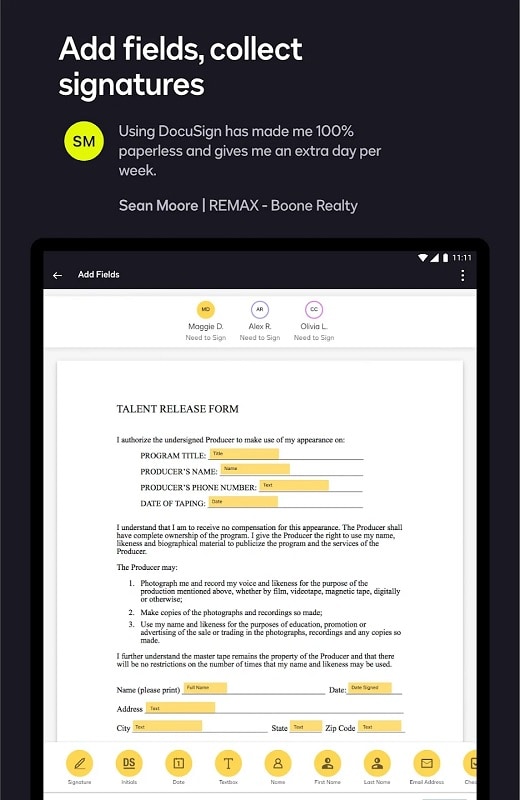
Um Ihre Vereinbarungen effektiv zu verwalten:
Schritt 4. Bringen Sie Ihre Dateien mit und richten Sie sie zum Signieren ein, alles innerhalb der App.
Schritt 5. Markieren Sie die Stellen, an denen Unterschriften, Initialen oder zusätzliche Informationen erforderlich sind, mit deutlichen "Hier unterschreiben"-Hinweisen. Sie können andere zur Unterzeichnung einladen, eine Unterzeichnungsreihenfolge festlegen und das Dokument für die mobile Anzeige anpassen.
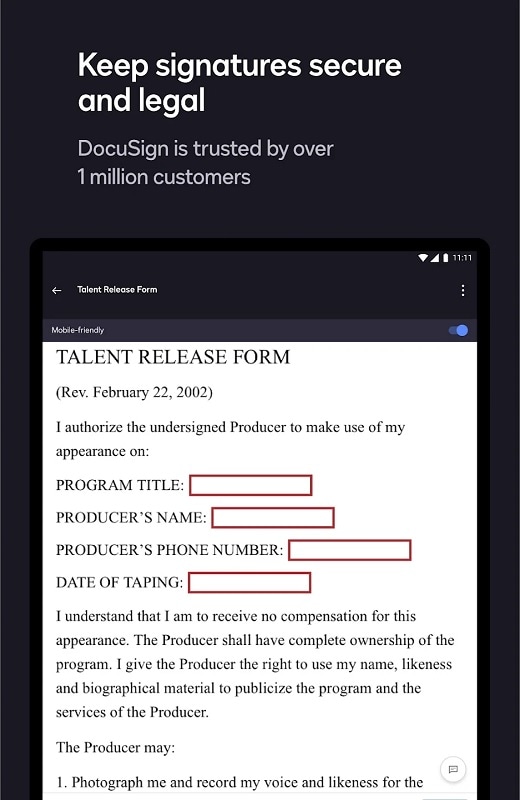
Schritt 6. Unterschreiben Sie reibungslos persönlich oder aus der Ferne mit der Option, Unterzeichner zu erinnern oder gesendete Dokumente zu stornieren.
Schritt 7. Bleiben Sie mit Push-Benachrichtigungen in Echtzeit auf dem Laufenden, sobald Ihr Dokument unterzeichnet ist.
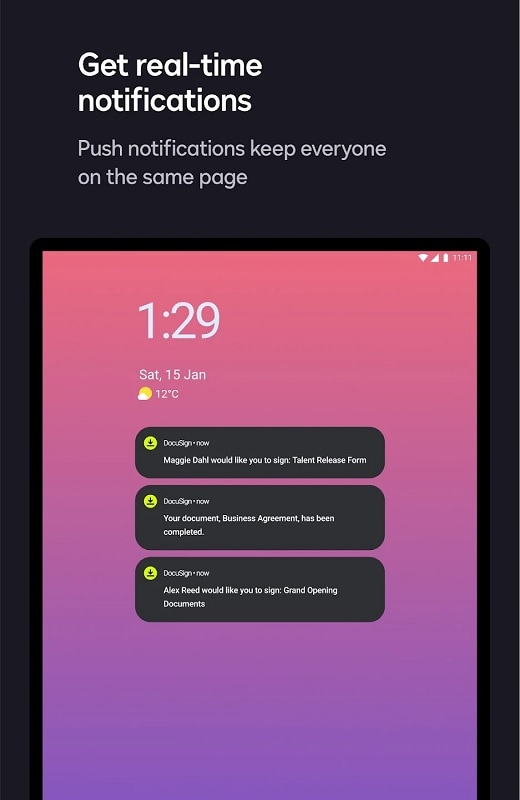
Elektronische Signaturen sind praktisch und sparen Ihnen Zeit und Mühe. Sie können überall und jederzeit unterschreiben, indem Sie einfach Ihr Gerät benutzen. Sie sind auch sicher, denn sie entsprechen gesetzlichen Standards, verfügen über Prüfprotokolle und sind aus Sicherheitsgründen verschlüsselt, so dass sie sicherer sind als herkömmliche Unterschriften auf Papier. Mit DocuSign ist die Verwaltung Ihrer Verträge ein Kinderspiel und verbessert Ihren Workflow und Ihre Produktivität.
Teil 3. PDFelement Mobile App: Eine zuverlässige DocuSign App Alternative
Mit PDFelement können Sie, wie mit DocuSign, Dokumente effizient unterschreiben und verwalten. Es ist intuitiv, unterstützt mehrere Dokumenttypen und räumt der Sicherheit Priorität ein. Die Fähigkeit, Anmerkungen zu machen und sich in beliebte Cloud-Dienste zu integrieren, macht es noch attraktiver. Außerdem ist es kosteneffektiv und stellt sicher, dass Sie das Beste aus Ihrer elektronischen Unterschrift herausholen. Entdecken Sie PDFelement als zuverlässige Alternative für Ihre Anforderungen beim Signieren von Dokumenten.
Betrachten Sie PDFelement als eine großartige Alternative zur DocuSign App:
- Einfach zu benutzen: PDFelement ist benutzerfreundlich und macht es jedem leicht, PDFs zu signieren und zu verwalten.
- Vielseitige Dokumenttypen: Es unterstützt verschiedene Dokumenttypen, nicht nur PDFs und bietet Ihnen somit Flexibilität bei der Bearbeitung verschiedener Dateiformate.
- Mühelose Signierung: Mit PDFelement ist das Signieren von Dokumenten ein Kinderspiel. Sie können mit nur wenigen Fingertipps auf Ihrem mobilen Gerät unterschreiben.
- Anmerkungen und Markierungen: Mit diesem Tool können Sie Ihre Dokumente mit Anmerkungen versehen, hervorheben und Kommentare hinzufügen und so die Zusammenarbeit und das Verständnis verbessern.
- Sicherheitsmaßnahmen: PDFelement sorgt für Sicherheit, indem es Ihre Dateien mit einem Passwort schützt und verschlüsselt, damit sie sicher bleiben.
- Cloud-Integration: Das Tool bietet eine reibungslose Integration mit Cloud-Speicherdiensten wie Google Drive und Dropbox, was den Zugriff auf Dokumente und deren gemeinsame Nutzung praktisch macht.
- Anpassungen: Sie können Ihre Dokumente individuell gestalten, indem Sie Textbilder hinzufügen oder das Layout an Ihre Bedürfnisse anpassen.
- Kosteneffektiv: PDFelement bietet ein gutes Preis-Leistungs-Verhältnis und stellt wichtige Funktionen zur Verfügung, ohne das Budget zu sprengen.
Wie man PDF mit PDFelement für Mobilgeräte signiert
Das Signieren eines PDF-Dokuments mit PDFelement für Mobilgeräte ist ein unkomplizierter Vorgang.
Ausfüllen von Formularen
PDFelement macht das Ausfüllen von Formularen einfach, egal ob sie interaktiv oder nicht interaktiv sind.
- Interaktive Formulare ausfüllen
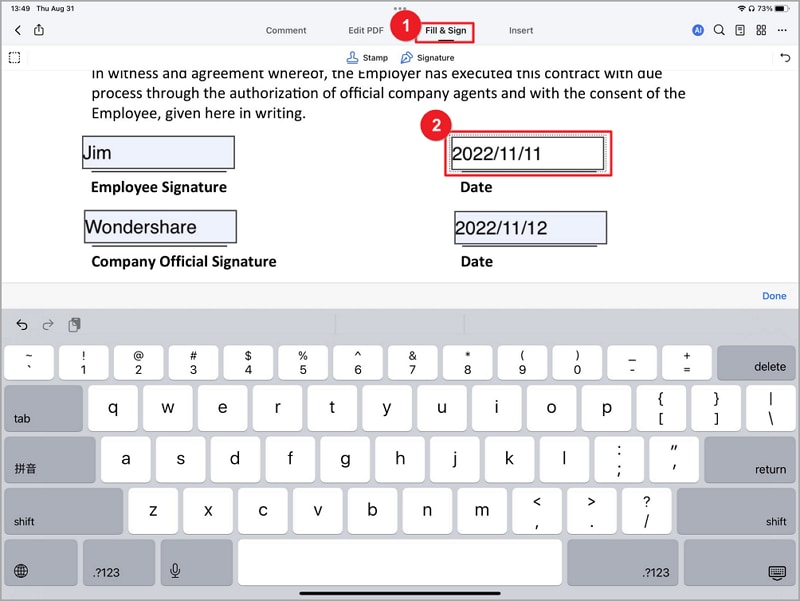
Schritt 1. Öffnen Sie das Formular in PDFelement für iOS.
Schritt 2. Wählen Sie die Option "Ausfüllen & Unterschreiben".
Schritt 3. Tippen Sie auf die Felder oder Boxen im Formular, in die Sie Text eingeben müssen.
Schritt 4. Nachdem Sie das Formular ausgefüllt haben, tippen Sie auf das Symbol der "Drei Punkte" in der oberen rechten Ecke.
Schritt 5. Wählen Sie "Kopie speichern", um Ihr ausgefülltes Formular als Kopie zu speichern.
- Nicht-interaktive Formulare ausfüllen

Schritt 1. Öffnen Sie das Formular in PDFelement für iOS.
Schritt 2. Um Text zu nicht-interaktiven Formularfeldern hinzuzufügen, tippen Sie auf "PDF bearbeiten" am oberen Rand des Bildschirms.
Schritt 3. Wählen Sie "Text hinzufügen", um Text in das nicht-interaktive Formularfeld einzugeben.
PDF-Verträge signieren
Die eSign-Funktion von PDFelement vereinfacht das Unterschreiben von PDF-Verträgen:
Schritt 1. Starten Sie PDFelement auf Ihrem iOS-Gerät. Gehen Sie auf die Registerkarte "Verträge". Dort finden Sie den Vertrag mit dem Hinweis "Warten auf Ihre Unterschrift". Tippen Sie darauf, um den Vertrag zu öffnen.
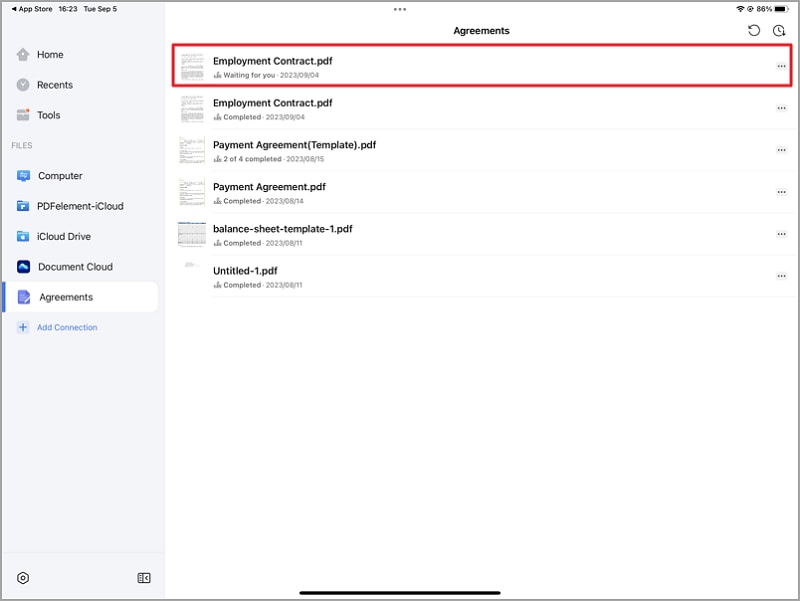
Schritt 2. Eine Benachrichtigungsleiste am oberen Rand des Vertrags zeigt die Anzahl der erforderlichen Felder an.
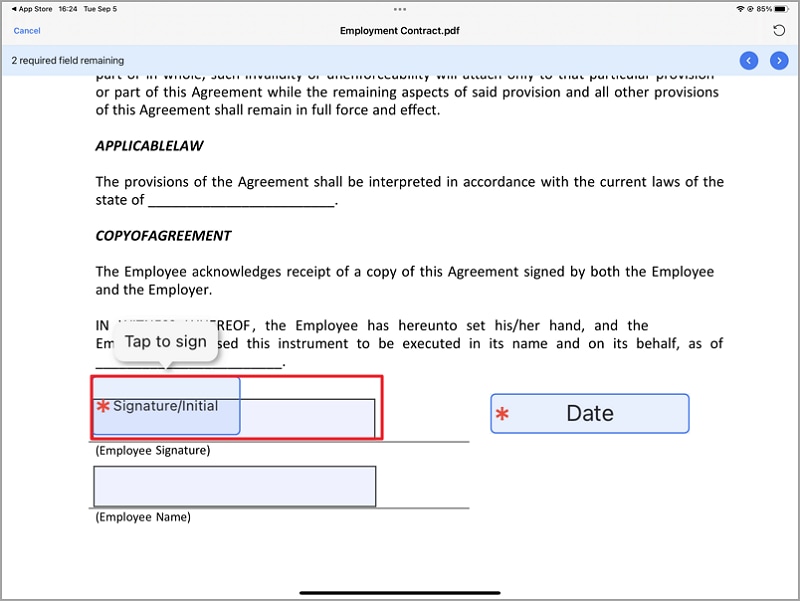
Schritt 3. Gehen Sie zum Signaturfeld und tippen Sie darauf, um Ihre Signatur hinzuzufügen. Sie haben drei Optionen für die Signatur:
- Zeichnen: Erstellen Sie Ihre Signatur, indem Sie sie zeichnen.
- Bild: Laden Sie ein Bild von Ihrer Signatur hoch.
- Kamera: Nehmen Sie mit der Kamera Ihres Geräts ein Bild von Ihrer Unterschrift auf.
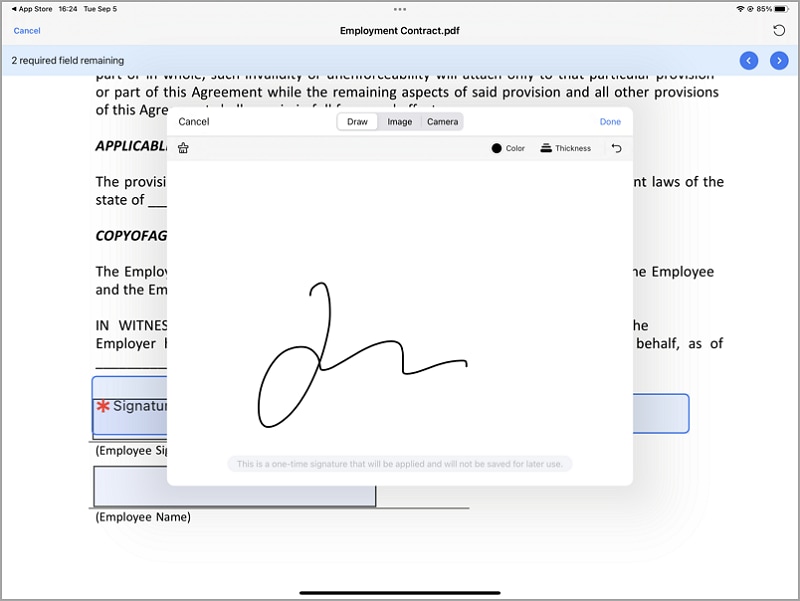
Schritt 4. Sobald Sie alle erforderlichen Felder ausgefüllt haben, tippen Sie auf die Schaltfläche "Fertig stellen". Es wird ein Dialogfeld angezeigt, in dem Sie aufgefordert werden, Ihre Zustimmung zum Vertrag, zu den Verbraucherinformationen und zur elektronischen Geschäftsabwicklung mit dem Absender zu bestätigen. Tippen Sie auf "Zum Unterschreiben tippen", um Ihre Unterschrift zu bestätigen.
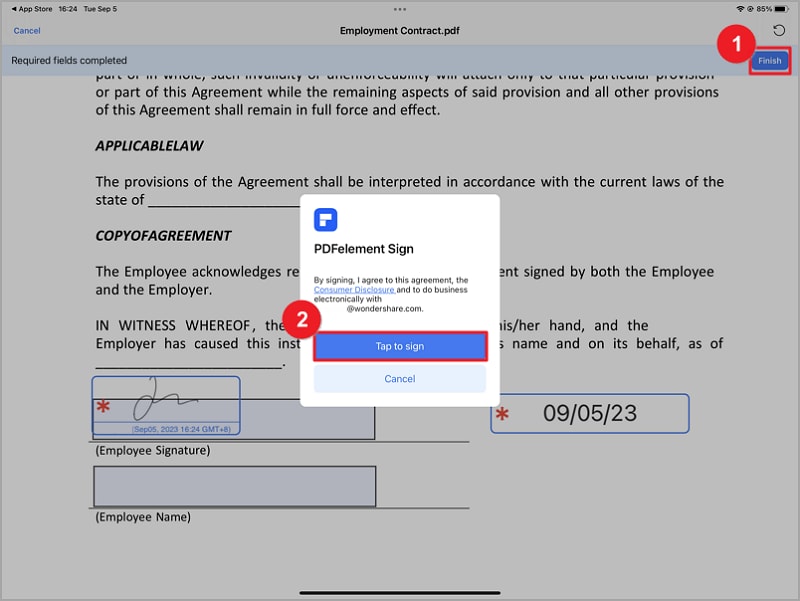
Schritt 5. Nachdem Sie die Vereinbarung unterzeichnet haben, kehren Sie zur Registerkarte "Vereinbarungen" zurück, um den Status, die Empfänger und die Aktivitäten im Zusammenhang mit dieser Vereinbarung zu überprüfen.
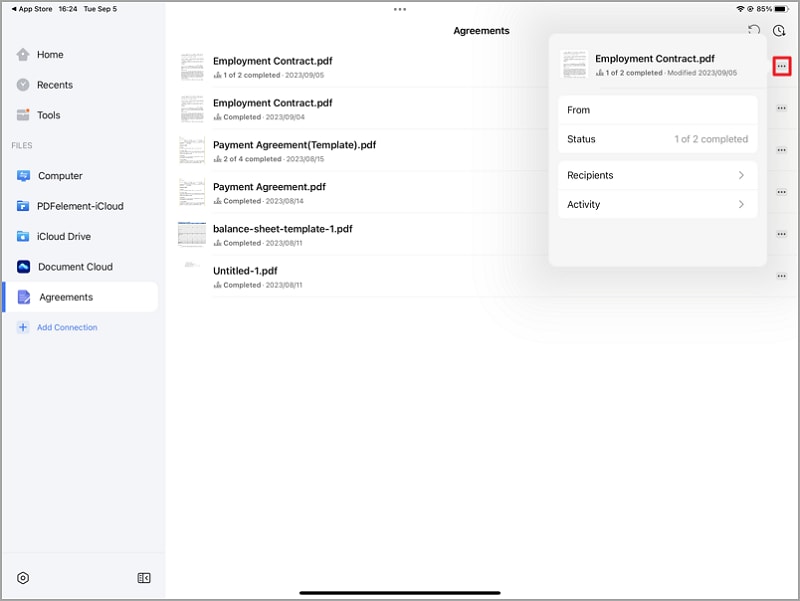
Vorteile von PDFelement
PDFelement bietet ein benutzerfreundliches Erlebnis für das Signieren von PDFs.
- Ausfüllen von Formularen: Es vereinfacht das interaktive und nicht-interaktive Ausfüllen von Formularen und sorgt dafür, dass Sie Formulare leicht ausfüllen können.
- Mehrere Unterschriftsoptionen: Sie können mit dem Zeichentool unterschreiben, ein Bild mit Ihrer Unterschrift hochladen oder Ihre Unterschrift mit der Kamera Ihres Geräts aufnehmen, um flexibel zu sein.
- Mühelose Vertragsunterzeichnung: Die eSign-Funktion von PDFelement macht die Vertragsunterzeichnung praktisch, egal ob Sie Verträge über die PDFelement for Desktop Software oder Wondershare PDFelement Cloud empfangen.
- Statusüberwachung: Sie können ganz einfach den Überblick über Ihre Vereinbarungen behalten und den Status, die Empfänger und die mit jedem Vertrag verbundenen Aktivitäten überprüfen.
Mit PDFelement verfügen Sie über ein leistungsstarkes Tool zum Signieren von PDFs auf Ihrem mobilen Gerät. Es strafft den Prozess, erhöht den praktischen Nutzen und wickelt Ihre Vereinbarungen effizient ab.
Teil 4. Apps wie die DocuSign Mobile App
Andere Alternativen zu DocuSign und PDFelement sind Adobe Sign, HelloSign und SignEasy:
Adobe Sign
Adobe Sign bietet einfache und sichere elektronische Unterschriftsdienste. Damit können Sie Dokumente elektronisch unterzeichnen, verfolgen und Genehmigungen verwalten. Mit Adobe Sign können Sie Dokumente zur Unterschrift gleichzeitig an mehrere Parteien senden.
HelloSign
HelloSign ist bekannt für seine Einfachheit und Effizienz beim elektronischen Signieren von Dokumenten. Es ermöglicht Ihnen die Unterzeichnung von Dokumenten auf Ihrem mobilen Gerät und bietet Funktionen wie persönliche Unterzeichnung, Vorlagen und das Ausfüllen von Formularen.
SignEasy
SignEasy ist eine unkomplizierte App, die auf Einfachheit setzt. Damit können Sie Dokumente unterschreiben, Formulare ausfüllen und mit anderen zusammenarbeiten. SignEasy lässt sich in verschiedene Cloud-Dienste integrieren und ermöglicht so den einfachen Zugriff auf Ihre Dokumente.
Diese Alternativen zu DocuSign bieten eine Reihe von Funktionen für elektronische Signaturen, mit denen Sie Ihre wichtigen Dokumente praktisch unterschreiben und verwalten können. Wählen Sie das System, das Ihren Anforderungen an eine effiziente Dokumentenbearbeitung am besten entspricht.
Fazit
Elektronische Signaturen bieten Unternehmen eine flexible und effiziente Methode zur Verwaltung von Dokumenten im digitalen Zeitalter. Apps wie DocuSign und Alternativen wie PDFelement, Adobe Sign, HelloSign und SignEasy vereinfachen diesen Prozess. Wählen Sie das System, das am besten zu Ihren Bedürfnissen passt und nutzen Sie den praktischen Nutzen der modernen Dokumentenbearbeitung.
Gratis Testen oder PDFelement Kaufen Jetzt!
Gratis Testen or PDFelement Kaufen Jetzt!
PDFelement Kaufen Jetzt!
PDFelement Kaufen Jetzt!


Noah Hofer
staff Editor
Im Allgemeinen bewertet4.5(105teilgenommen)